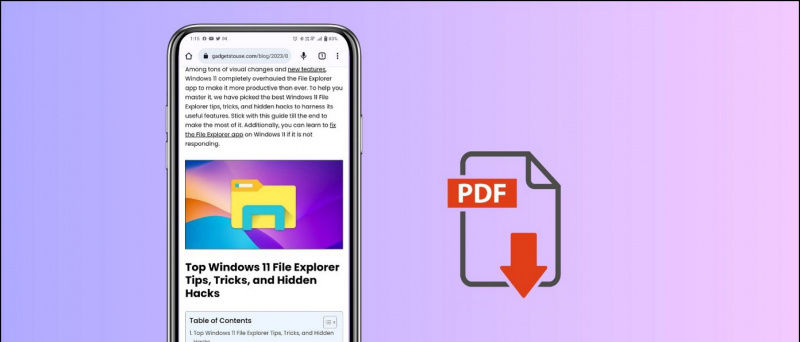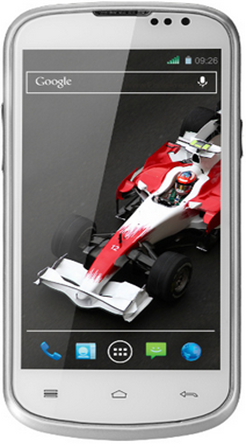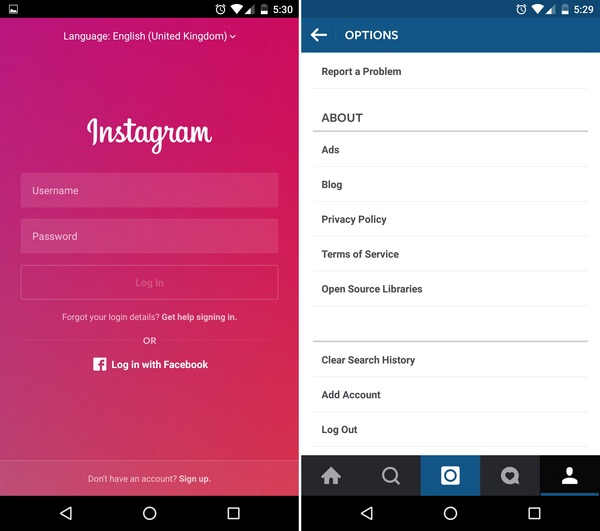
Instagram heute ausgerollt Mehrere Konten Funktion mit einem neuen App-Update. Der Foto-Sharing-Dienst hat Version 7.15 seiner iOS- und Android-Apps mit dieser Funktion herausgebracht, sodass Benutzer zwischen mehreren Konten wechseln können, ohne sich mühsam ein- und abmelden zu müssen. Das neue Instagram 7.15 Das Update für Android und iOS wird derzeit mit dieser Funktion eingeführt. Laden Sie die iOS- und Android-Versionen herunter Hier und Hier .

Das Instagram 7.15-Update bietet Unterstützung für so viele wie möglich fünf Konten dass Sie zu und von wechseln können. Alles was Sie tun müssen, ist diese einfachen Anweisungen zu befolgen.
Neue Konten hinzufügen
Wenn Sie bereits Instagram auf Ihrem Telefon eingerichtet haben, ist das Hinzufügen neuer Konten einfach.
- Gehen Sie in der App zu Ihrer Profilseite. Je nach Gerätetyp wird das Zahnradsymbol oder eine 3-Punkt-Überlaufschaltfläche angezeigt. Tippen Sie auf die, die Sie auf Ihrem Telefon sehen.
- Scrollen Sie in der Liste nach unten und tippen Sie auf 'Konto hinzufügen' .
- Geben Sie die Anmeldeinformationen des neuen Kontos ein und Sie werden angemeldet.
Empfohlen: Laden Sie Bilder für iOS-Benutzer auf mehrere Konten auf Instagram hoch
Zwischen Konten wechseln

Videos auf iphone verstecken ohne app
Das Wechseln zwischen Konten ist einfacher, wenn Sie andere Konten hinzugefügt haben.
- Gehen Sie in der App zu Ihrer Profilseite.
- Tippen Sie oben auf dem Bildschirm auf Ihren Benutzernamen.
- Tippen Sie auf den Kontonamen, zu dem Sie wechseln möchten.
Push-Benachrichtigungen erhalten
Wenn Sie empfangen möchten Push-Benachrichtigungen für mehrere Konten Überprüfen Sie unbedingt die Einstellungen.
- Gehen Sie zu Ihrer Profilseite und tippen Sie auf das Zahnradsymbol oder die 3-Punkt-Überlaufschaltfläche, je nachdem, was für Sie sichtbar ist.
- Scrollen Sie nach unten und tippen Sie auf Push-Benachrichtigungen.
- Wählen Sie die Art der Benachrichtigungen aus, die Sie erhalten möchten.
Um die Push-Benachrichtigungseinstellungen für mehrere Konten zu ändern, wechseln Sie zu dem Konto, das Sie ändern möchten.
Empfohlen: 5 Möglichkeiten zur automatischen Korrektur und Verbesserung von Smartphone-Kamerafotos auf Android, iOS und Windows Phone
Konten entfernen
Wenn Sie ein Konto entfernen möchten, können Sie dies in den Einstellungen tun.
- Gehen Sie zur Profilseite und wechseln Sie zu dem Konto, das Sie entfernen möchten.
- Tippen Sie auf das Zahnradsymbol oder die 3-Punkt-Überlaufschaltfläche, je nachdem, was für Sie sichtbar ist.
- Scrollen Sie nach unten und tippen Sie auf Von [Ihrem Benutzernamen] abmelden, um sich vom aktuellen Konto abzumelden.
- Wenn Sie sich von allen Konten gleichzeitig abmelden möchten, tippen Sie auf Von allen Konten abmelden.
Laden Sie unten das neueste Instagram-Update für Ihr iPhone oder Android herunter
Instagram für Android bei Google Play
Facebook Kommentare